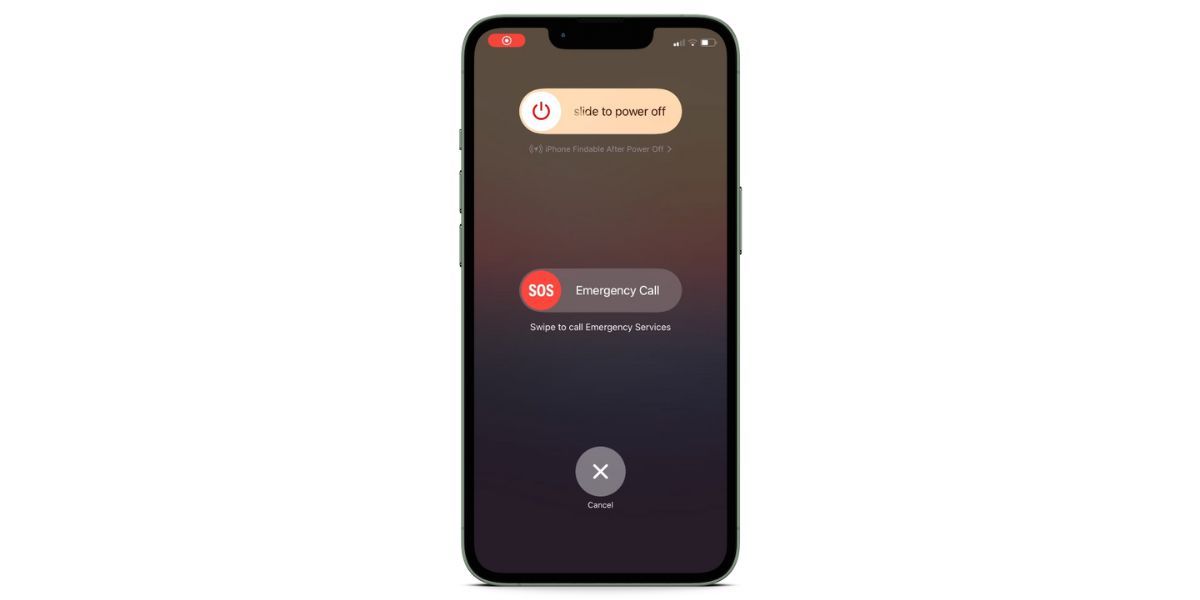.
O modo de espera é um dos recursos de destaque do iOS 17. Seu iPhone pode mostrar a hora exibindo-a no mostrador do relógio de sua escolha, seus widgets preferidos, notificações, atividades ao vivo e outros dados úteis quando está no modo de espera.
No entanto, muitos usuários estão tendo dificuldade em fazer com que o recurso StandBy funcione corretamente em seus iPhones. Se você está enfrentando um problema semelhante, veio ao lugar certo, pois discutiremos algumas etapas de solução de problemas que você pode seguir quando o modo de espera não funcionar no seu iPhone.
1. Verifique se o modo de espera está ativado
Antes de entrarmos nos métodos avançados de solução de problemas, vamos começar com uma solução básica: certificar-se de que o StandBy esteja ativado. Se você não ativou o StandBy nas configurações do seu iPhone ou o desligou acidentalmente, ele não funcionará.
Para verificar se o StandBy está ativado no seu iPhone, inicie o Configurações aplicativo e toque no Espera opção do menu. Ative a alternância ao lado de Espera se ainda não estiver ativado. Agora, veja se funciona como pretendido. Caso contrário, consulte os outros métodos.
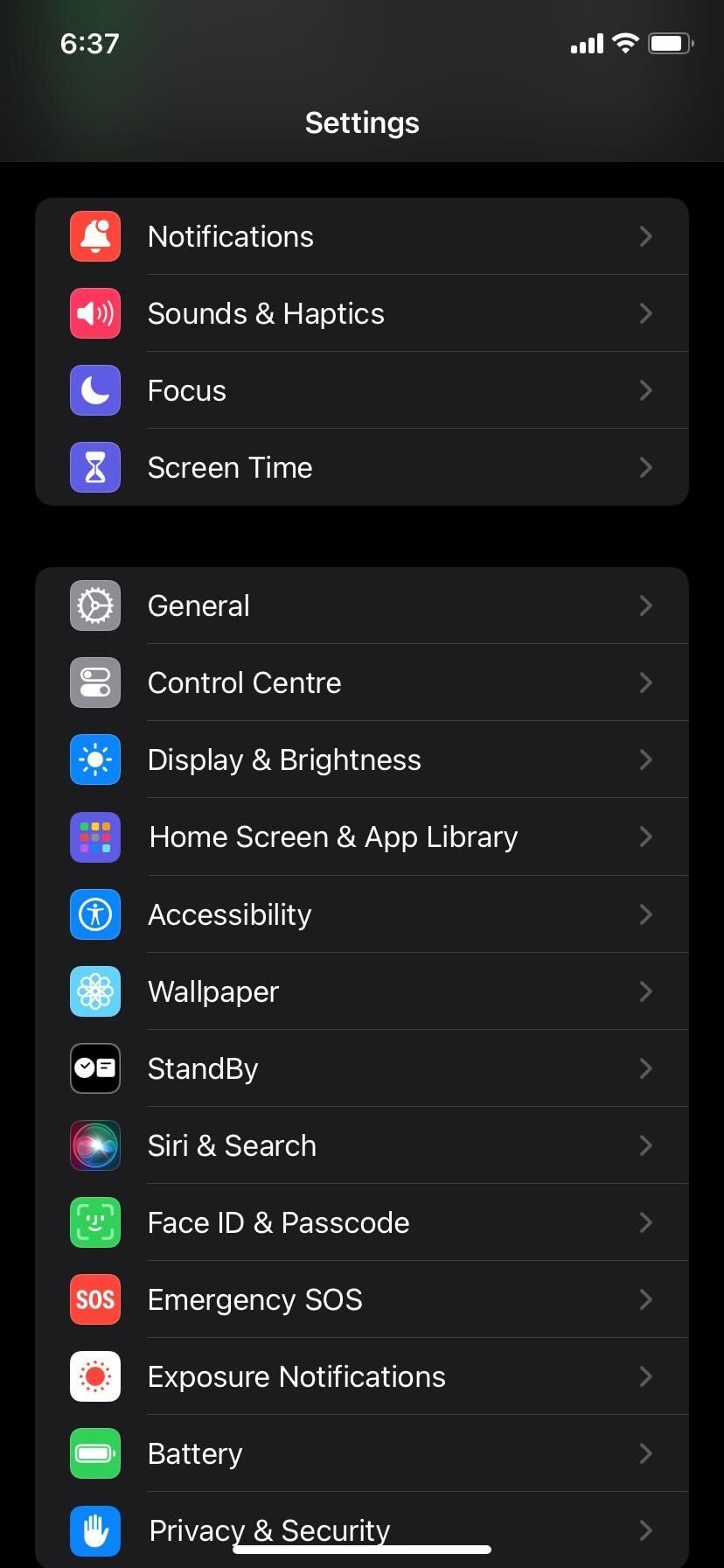
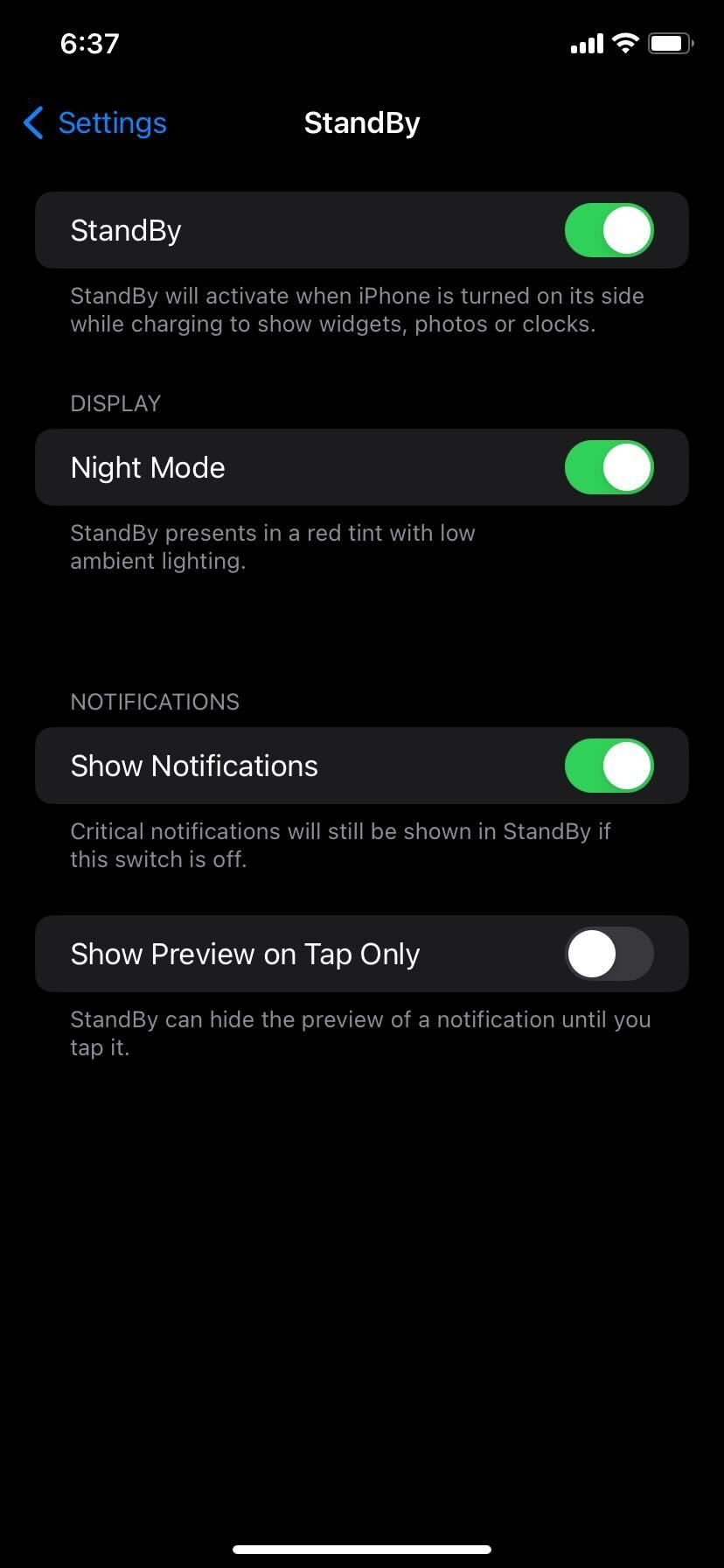
Vale ressaltar que apenas os modelos do iPhone 14 Pro que suportam o recurso de exibição sempre ativa podem mostrar o StandBy o tempo todo. Portanto, se você possui um iPhone mais antigo, deve acessar manualmente o StandBy tocando na tela.
2. Verifique se você está usando o modo de espera corretamente
Se o StandBy ainda não estiver funcionando, pode ser porque você não o está usando corretamente. Para usar o StandBy corretamente, conecte seu iPhone à energia e coloque-o na orientação paisagem em um ângulo inclinado.
Se você fizer tudo certo, ele deve começar a funcionar conforme o esperado, após o qual você pode personalizar o StandBy no seu iPhone alterando a exibição de fotos, o estilo do relógio ou até mesmo adicionando widgets.
3. Use um acessório de carregamento certificado pela MFi
Verifique se o cabo Lightning ou o carregador MagSafe que você está usando para carregar seu iPhone tem certificação MFi se ainda não conseguir acessar o StandBy em seu dispositivo. Isso porque, se não for certificado pela MFi, você pode ocasionalmente obter o Este acessório pode não ser suportado Aparecer.
Embora a Apple não exija que você use um carregador com certificação MFi, é altamente recomendável usá-lo, especialmente quando o StandBy falha ao ativar no seu iPhone.
4. Reinicie seu iPhone
Se o StandBy ainda não estiver funcionando, sua última opção é reiniciar o iPhone. Simplesmente desligar o iPhone e ligá-lo novamente é uma das maneiras mais fáceis de corrigir qualquer problema de software que você possa estar enfrentando com o dispositivo. Portanto, uma simples reinicialização também é uma solução potencial quando o StandBy não está funcionando.
No entanto, se você ainda estiver sem sorte após a reinicialização, entre em contato com o Suporte da Apple ou marque uma consulta na Apple Store em um Genius Bar para obter assistência pessoal.
Aproveite o StandBy em toda a sua glória
Esperamos que uma dessas etapas de solução de problemas tenha ajudado você a finalmente fazer o StandBy funcionar no seu iPhone conforme o esperado. Aproveite o StandBy quando seu iPhone estiver simplesmente sobre sua mesa.
Mesmo quando você não está usando seu iPhone ativamente, o recurso StandBy do iOS 17 permite que você verifique rapidamente qualquer informação que possa ser importante ou dê uma olhada no momento sem precisar pressionar nenhum botão ou levantar o iPhone. Mas isso não quer dizer que o recurso não tenha seu quinhão de peculiaridades irritantes.
.